excel如何输入拼音音调
1、我们在桌面上双击excel的快捷图标,将excel这款软件打开,进入到该软件的操作界面如图所示:

2、打开excel之后我们选择单元格在单元格内输入文字,然后再选择文字上面的单元格,在菜单里找到加载项选项,如图所示:
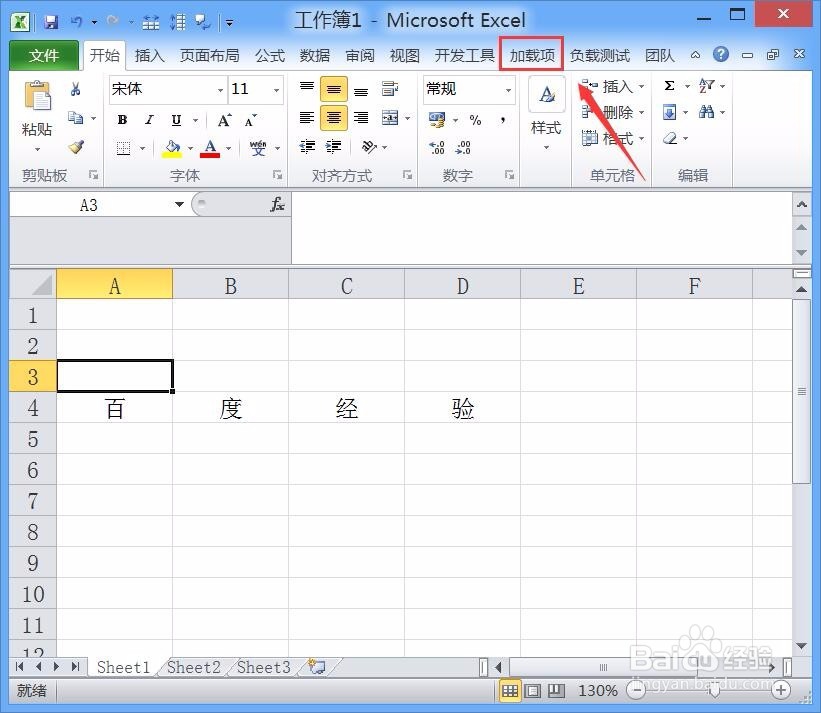
3、点击加载项选项,在其内我们找到特殊符号选项,如图所示:
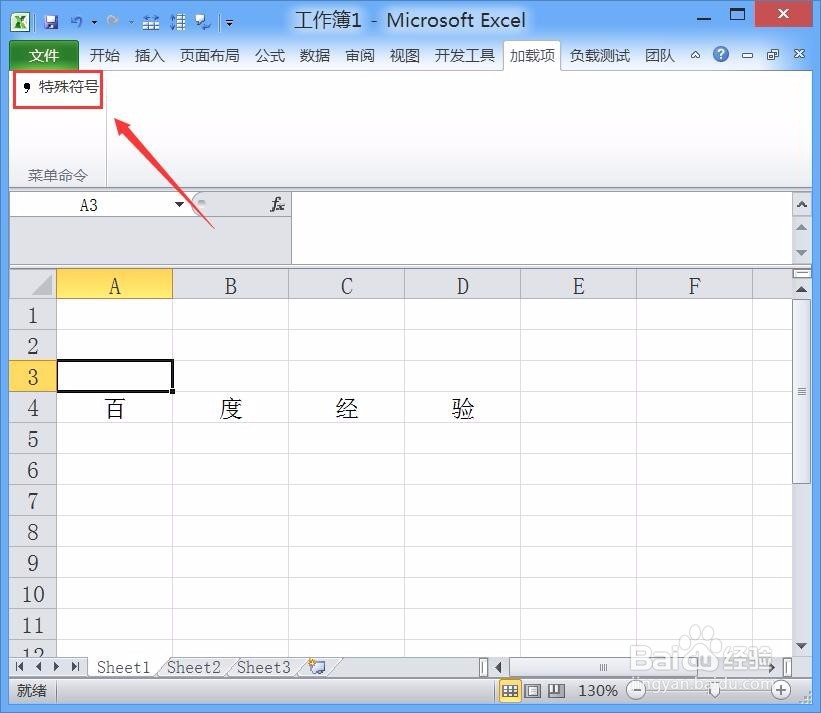
4、点击特殊符号选项,弹出插入特殊符号对话框,在该对话框内我们找到拼音选项,如图所示:
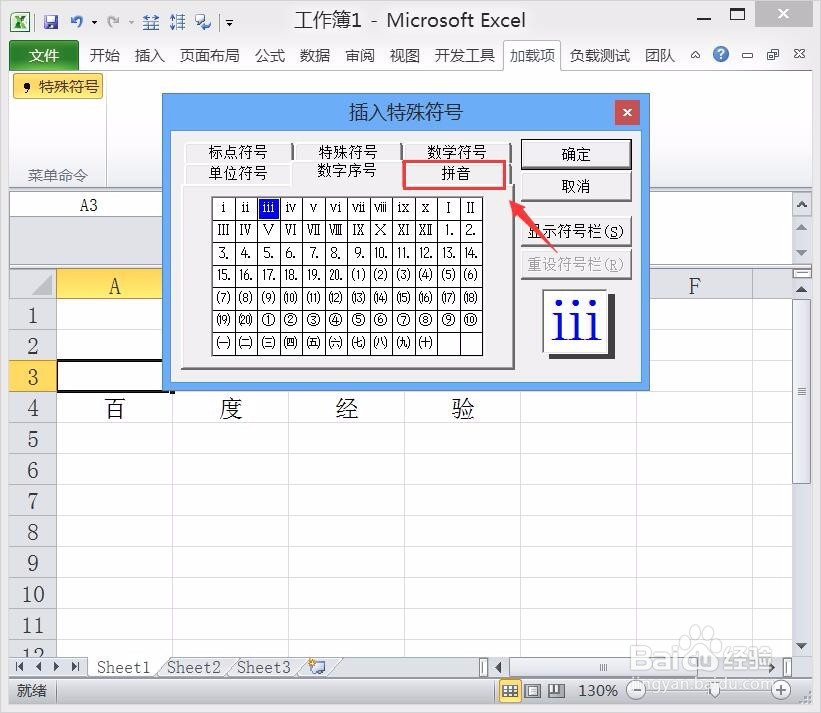
5、点击拼音选项,在其界面内选择我们需要的音调元音音标,如图所示:
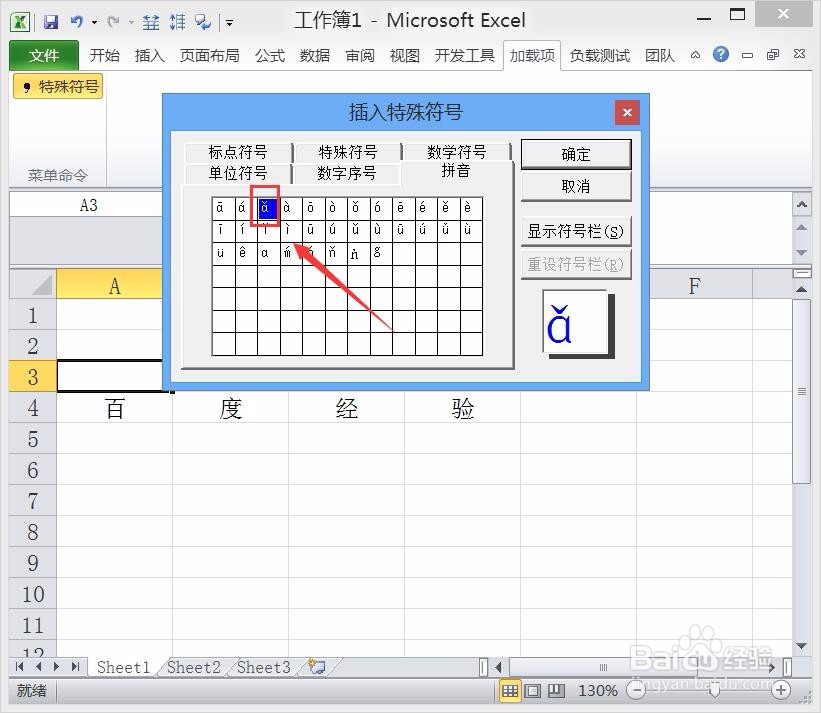
6、选择元音音标之后点击确定在单元格内就出现需要的带音调的元音音标,如图所示:
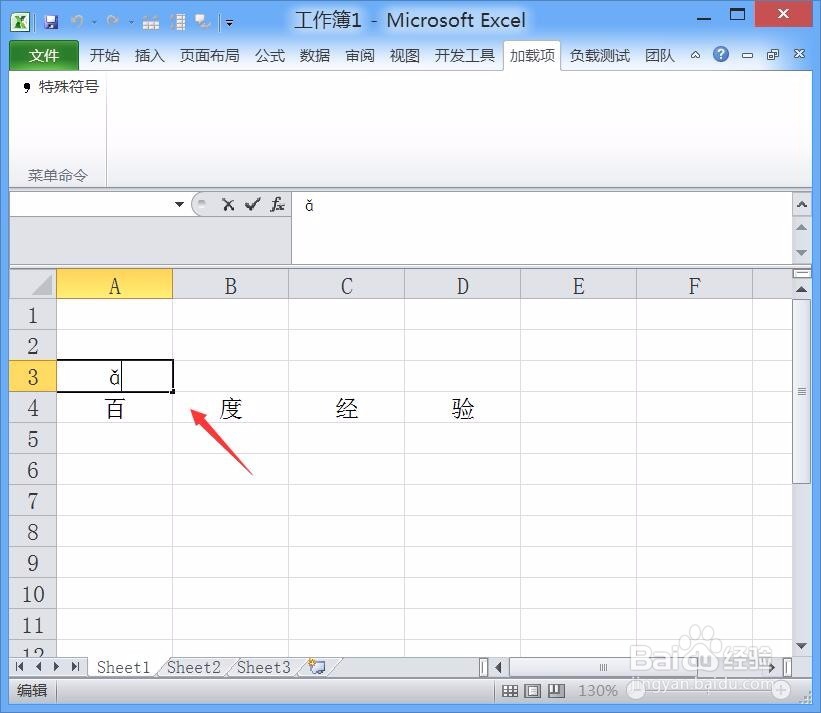
7、然后再在这个单元格内将拼音补充完整,如图所示:
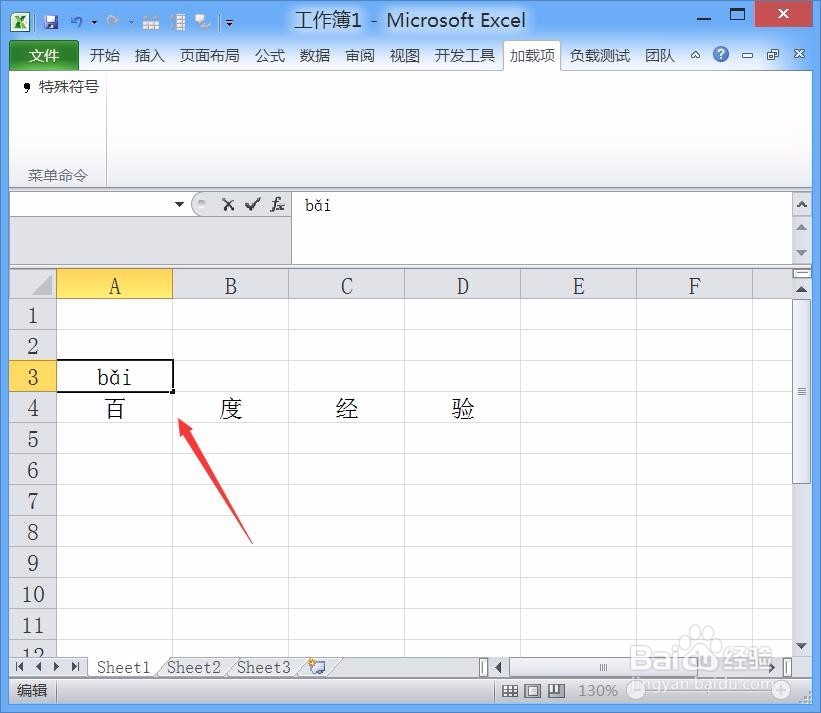
8、按照以上的方法我们就可以我为剩余的文字添加拼音音调了,最后的效果如图所示:
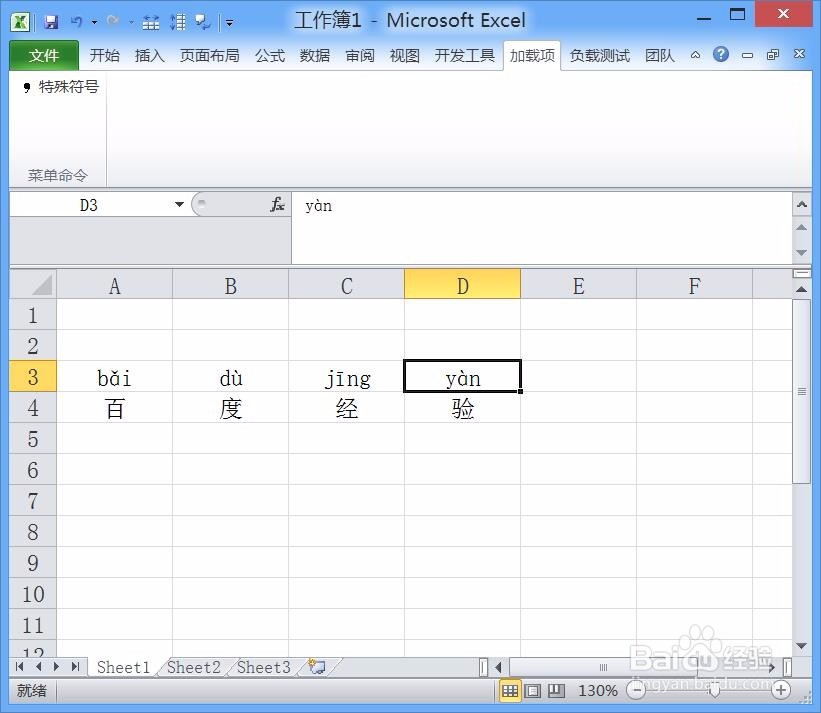
声明:本网站引用、摘录或转载内容仅供网站访问者交流或参考,不代表本站立场,如存在版权或非法内容,请联系站长删除,联系邮箱:site.kefu@qq.com。
阅读量:170
阅读量:112
阅读量:146
阅读量:105
阅读量:108